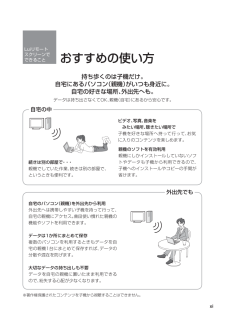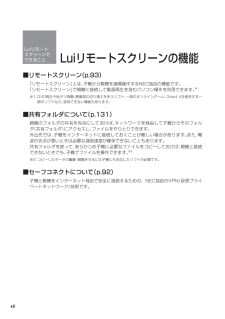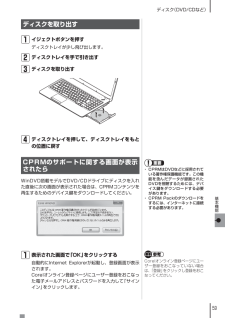Q&A
取扱説明書・マニュアル (文書検索対応分のみ)
"視聴"1 件の検索結果
"視聴"20 - 30 件目を表示
全般
質問者が納得メーカーにこだわりがなければDELLが安くてオススメです。ネトゲもノートでやるのであればそれなりに安くてCPUが4GBほしいのでDELLで探してみてください^^
5368日前view36
iiiテレビの視聴に関するQ&Aは、『テレビを楽しむ本』の「Q&A」をご覧ください。※添付されるマニュアルは、モデルによって異なります。 また、表紙のデザインは、お使いのモデルによって異なる場合があります。付録第5章サービス& サポートのご案内 ....................................................... 10 1目的別問い合わせ先一覧 .............................................................................. 10 2お客様登録のお願い ...................................................................................... 10 3NECパーソナル商品総合情報サイト「121ware.com」 ......................... 10 6NECのサポート窓口に電話する ..........................................................
xiおすすめの使い方Luiリモートスクリーンでできること持ち歩くのは子機だけ。自宅にあるパソコン(親機)がいつも身近に。自宅の好きな場所、外出先へも。データは持ち出さなくてOK、親機(自宅)にあるから安心です。自宅の中続きは別の部屋で・・・親機でしていた作業、続きは別の部屋で、というときも便利です。外出先でも※著作権保護されたコンテンツを子機から視聴することはできません。ビデオ、写真、音楽を みたい場所、聴きたい場所で子機を好きな場所へ持って行って、お気に入りのコンテンツを楽しめます。親機のソフトを有効利用親機にしかインストールしていないソフトやデータも子機から利用できるので、子機へのインストールやコピーの手間が省けます。自宅のパソコン(親機)を外出先から利用外出先へは携帯しやすい子機を持って行って、自宅の親機にアクセス。普段使い慣れた親機の機能やソフトを利用できます。データは1か所にまとめて保存複数のパソコンを利用するときもデータを自宅の親機1台にまとめて保存すれば、データの分散や混在を防げます。大切なデータの持ち出しも不要データを自宅の親機に置いたまま利用できるので、紛失する心配が少なくなります。
xiiLuiリモートスクリーンの機能Luiリモートスクリーンでできること■リモートスクリーン(p.93)「リモートスクリーン」とは、 子機 から 親機 を遠隔操作する NEC 独自の機能です。「リモートスクリーン」で親機 に接続して動画再生を含むパソコン操作を利用できます。※1※1:DVD再生や地デジ視聴、解像度の切り換えを伴うソフト、一部のオンラインゲーム、Direct Xを使用する一部のソフトなど、使用できない機能もあります。■共有フォルダについて(p.131)親機のフォルダの共有を有効にしておけば、ネットワークを経由して子機からそのフォルダ(共有フォルダ)にアクセスし、ファイルをやりとりできます。外出先では、子機をインターネットに接続しておくことが難しい場合があります。また、電波の状況が悪いときは必要な通信速度が確保できないこともあります。共有フォルダを使って、あらかじめ子機に必要なファイルをコピーしておけば、親機と接続できないときでも、子機でファイルを操作できます。※2※2:コピーしたデータの編集・閲覧をするには子機にも対応したソフトが必要です。■セーフコネクトについて(p.92)子機と親機をインター...
31第 3 章ト ラ ブ ル 解 決 Q & Aここでは、インターネット接続、起動時のエラー、ソフト使用中のフリーズ(動かなくなる状態)など、よくあるトラブルへの対処方法を説明しています。また、パソコンの電源が入らないときなど、ソフト&サポートナビゲーターや121ware.comでトラブルの原因を探せないときの解決方法も、ご紹介しています。※ テレビの視聴に関するQ&Aは、『テレビを楽しむ本』の「Q&A」をご覧ください。※添付されるマニュアルは、モデルによって異なります。 また、表紙のデザインは、お使いのモデルによって異なる場合があります。インターネットに関するトラブルのとき ............................................3 2パソコン起動時のトラブルのとき ........................................................3 8パソコン を使っていて 反応しなくなった・ フリーズしたとき ...........4 7パソコンの様子がおかしいとき .....................................
トラブル解決の第一歩228テレビに関するトラブルのときテレビが映らないなど、テレビに関するトラブルはテレビのマニュアルで解決。テレビに関するトラブルは、テレビの設定の方法を見ながら操作したほうがよいことが多いので、『テレビを楽しむ本』というマニュアルにまとめて記載されています。※ 添付されるマニュアルは、モデルによって異なります。 また、表紙のデザインは、お使いのモデルによって異なる場合があります。・ テレビに関して何か問題があるとき・ 視聴予約や録画予約ができないとき上記のようなトラブルの場合は、『テレビを楽しむ本』をご覧ください。3
51省電力機能基本機能画面が暗くなったときには省電力機能で画面が暗くなっているときは、キーボードのキー(【Shift】など)を押してください。それでも画面が明るくならないときは、電源スイッチを軽く1回押してください。電源ランプパソコンの電源の状態は電源ランプでわかります。● 電源ランプ()と電源の状態電源ランプの状態 パソコンの状態白色に点灯 電源が入っている白色に点滅 スリープ状態オレンジ色に点灯ACアダプタを外しているときに電源が入っていて、バッテリ残量が少ないオレンジ色に点滅ACアダプタを外しているときに次のいずれかの状態1: 電源が入っていて、バッテリ残量があとわずか2: スリープ状態で、バッテリ残量が少ない、またはあとわずか消灯電源が切れている、または休止状態※※ バッテリ残量が少ないままバッテリの電源のみでパソコンを使い続けると、バッテリ残量が少ないというメッセージが表示されます。その後しばらくすると自動的に休止状態になり、電源ランプが消灯します。リモコンでスリープ状態にするワイヤレスTVデジタル添付モデルでは、リモコンの【電源】を押すと、パソコンをスリープ状態にしたり、スリープ状態から復帰するこ...
51省電力機能基本機能画面が暗くなったときには省電力機能で画面が暗くなっているときは、キーボードのキー(【Shift】など)を押してください。それでも画面が明るくならないときは、電源スイッチを軽く1回押してください。電源ランプパソコンの電源の状態は電源ランプでわかります。● 電源ランプ()と電源の状態電源ランプの状態 パソコンの状態白色に点灯 電源が入っている白色に点滅 スリープ状態オレンジ色に点灯ACアダプタを外しているときに電源が入っていて、バッテリ残量が少ないオレンジ色に点滅ACアダプタを外しているときに次のいずれかの状態1: 電源が入っていて、バッテリ残量があとわずか2: スリープ状態で、バッテリ残量が少ない、またはあとわずか消灯電源が切れている、または休止状態※※ バッテリ残量が少ないままバッテリの電源のみでパソコンを使い続けると、バッテリ残量が少ないというメッセージが表示されます。その後しばらくすると自動的に休止状態になり、電源ランプが消灯します。リモコンでスリープ状態にするワイヤレスTVデジタル添付モデルでは、リモコンの【電源】を押すと、パソコンをスリープ状態にしたり、スリープ状態から復帰するこ...
51省電力機能基本機能画面が暗くなったときには省電力機能で画面が暗くなっているときは、キーボードのキー(【Shift】など)を押してください。それでも画面が明るくならないときは、電源スイッチを軽く1回押してください。電源ランプパソコンの電源の状態は電源ランプでわかります。● 電源ランプ()と電源の状態電源ランプの状態 パソコンの状態白色に点灯 電源が入っている白色に点滅 スリープ状態オレンジ色に点灯ACアダプタを外しているときに電源が入っていて、バッテリ残量が少ないオレンジ色に点滅ACアダプタを外しているときに次のいずれかの状態1: 電源が入っていて、バッテリ残量があとわずか2: スリープ状態で、バッテリ残量が少ない、またはあとわずか消灯電源が切れている、または休止状態※※ バッテリ残量が少ないままバッテリの電源のみでパソコンを使い続けると、バッテリ残量が少ないというメッセージが表示されます。その後しばらくすると自動的に休止状態になり、電源ランプが消灯します。リモコンでスリープ状態にするワイヤレスTVデジタル添付モデルでは、リモコンの【電源】を押すと、パソコンをスリープ状態にしたり、スリープ状態から復帰するこ...
51省電力機能基本機能画面が暗くなったときには省電力機能で画面が暗くなっているときは、キーボードのキー(【Shift】など)を押してください。それでも画面が明るくならないときは、電源スイッチを軽く1回押してください。電源ランプパソコンの電源の状態は電源ランプでわかります。● 電源ランプ()と電源の状態電源ランプの状態 パソコンの状態白色に点灯 電源が入っている白色に点滅 スリープ状態オレンジ色に点灯ACアダプタを外しているときに電源が入っていて、バッテリ残量が少ないオレンジ色に点滅ACアダプタを外しているときに次のいずれかの状態1: 電源が入っていて、バッテリ残量があとわずか2: スリープ状態で、バッテリ残量が少ない、またはあとわずか消灯電源が切れている、または休止状態※※ バッテリ残量が少ないままバッテリの電源のみでパソコンを使い続けると、バッテリ残量が少ないというメッセージが表示されます。その後しばらくすると自動的に休止状態になり、電源ランプが消灯します。リモコンでスリープ状態にするワイヤレスTVデジタル添付モデルでは、リモコンの【電源】を押すと、パソコンをスリープ状態にしたり、スリープ状態から復帰するこ...
59ディスク(DVD/CDなど)基本機能ディスクを取り出す イジェクトボタンを押すディスクトレイが少し飛び出します。 ディスクトレイを手で引き出す ディスクを取り出す ディスクトレイを押して、ディスクトレイをもとの位置に戻すCPRMのサポートに関する画面が表示されたらWinDVD搭載モデルでDVD/CDドライブにディスクを入れた直後に次の画面が表示された場合は、CPRMコンテンツを再生するためのデバイス鍵をダウンロードしてください。重要・ CPRMはDVDなどに採用されている著作権保護機能です。この機能を含んだデータが録画されたDVDを視聴するためには、デバイス鍵をダウンロードする必要があります。・ CPRM Packのダウンロードをするには、インターネットに接続する必要があります。 表示された画面で「OK」をクリックする自動的にInternet Explorerが起動し、登録画面が表示されます。Corelオンライン登録ページにユーザー登録をおこなっ た電子メールアドレスとパスワードを入力して「サイン イン」をクリックします。参考Corelオンライン登録ページにユーザー登録をおこなっていない場合は、「登録...
- 1